iPhoneで『スクリーンショット』を撮るといえば、『電源ボタン+音量アップボタンの同時押し』が定番です。
しかし、両手が塞がっていたり、同時押しがうまくいかないなど、この操作が難しいこともあります。
実はiPhoneには、ボタンを押さずに『スクリーンショット』を撮る便利な方法がいくつか用意されています。
今回は、その方法を紹介します。

目次
AssistiveTouch(アシスティブタッチ)でスクリーンショット
『AssistiveTouch(アシスティブタッチ)』とは、画面上に浮かぶ仮想ボタンを使って、ホームボタンやジェスチャー操作の代わりになる機能です。
こんな感じで、表示されます。
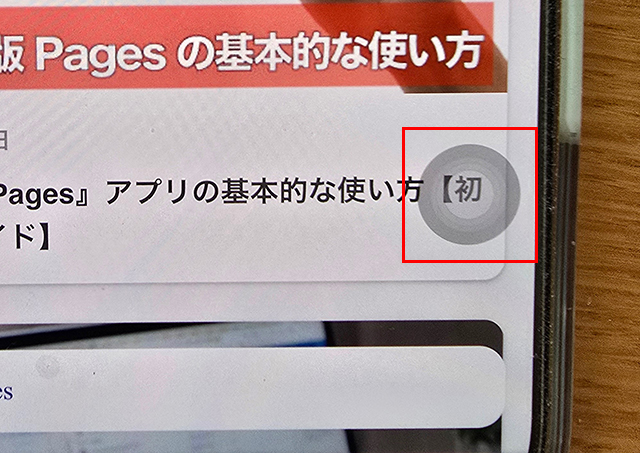
一つ目の方法の設定手順です。
『設定』を開き、 『アクセシビリティ』をタップします。
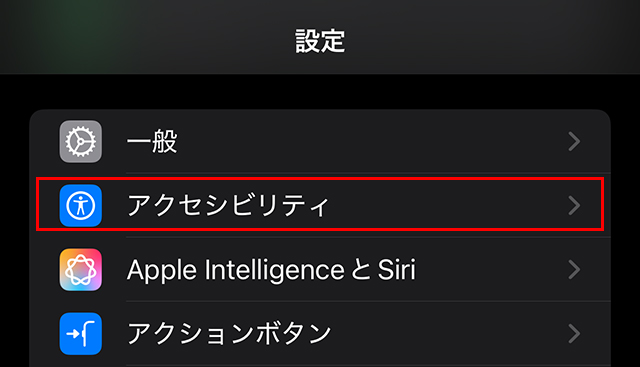
『タッチ』をタップします。
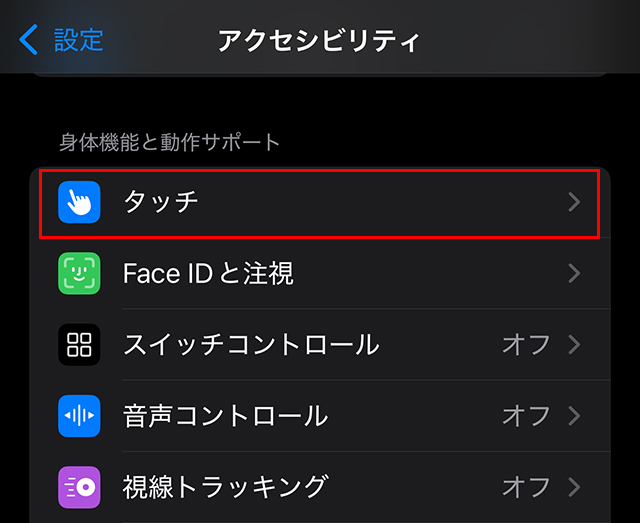
『AssistiveTouch』をオン にすると、冒頭で紹介した画面に白い丸(仮想ホームボタン)が表示されます。
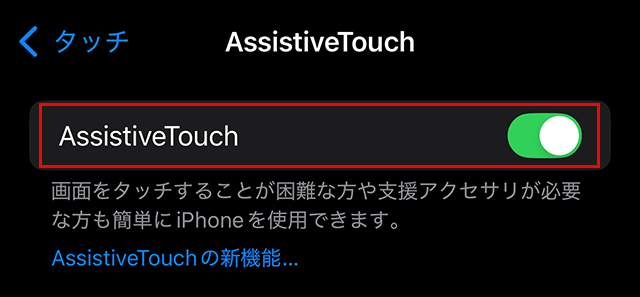
次に『スクリーンショット』の設定です。
『最上位メニューをカスタマイズ』をタップ します。
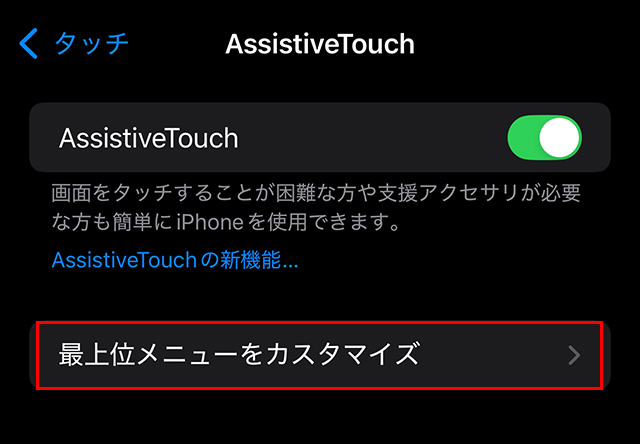
下記の画面が表示されるので、使用頻度の低いボタンをタップし、『スクリーンショット』に切り替えます。
画面では『通知センター』を『スクリーンショット』に切り替えました。
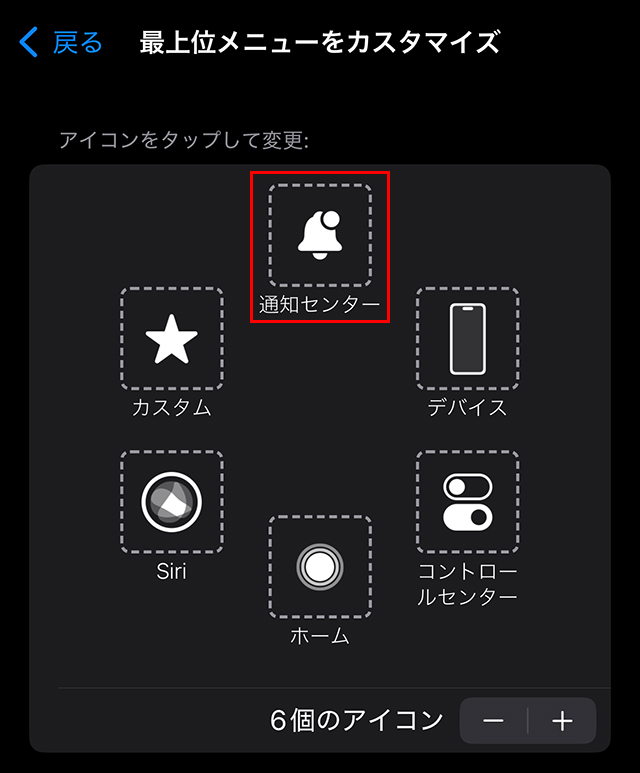
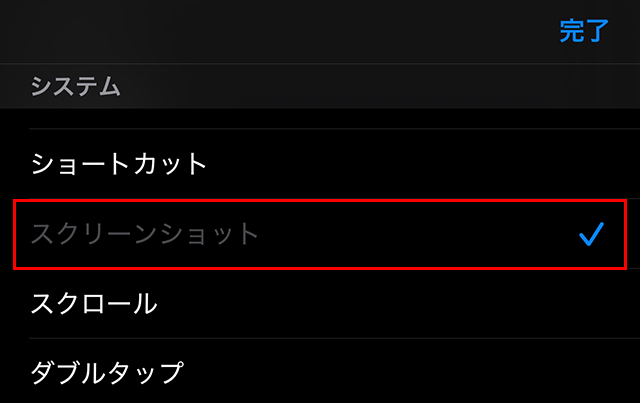
これで、画面をタップするだけで『スクリーンショット』を撮ることができます。
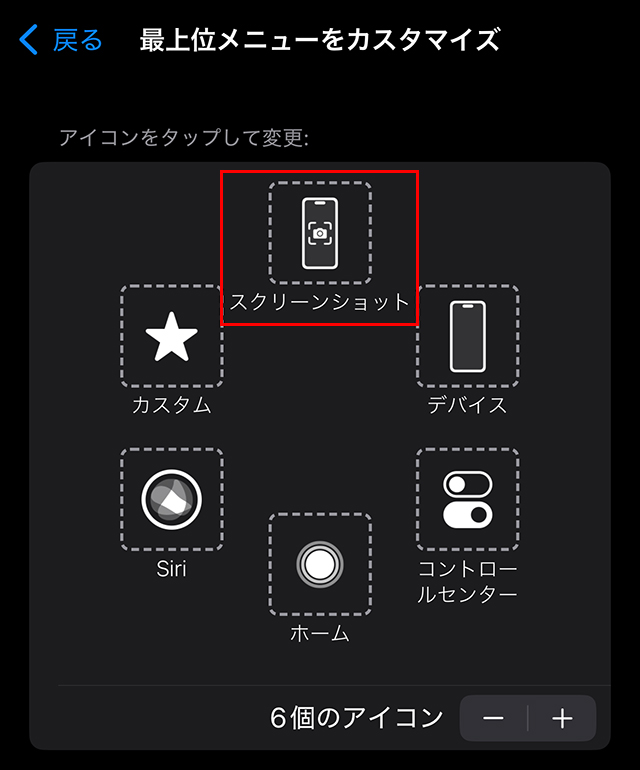
背面タップでスクリーンショット
二つ目は、iPhone本体の背面をトントントンと叩いて、『スクリーンショット』撮る方法です。
『設定』を開き、 『アクセシビリティ』をタップします。
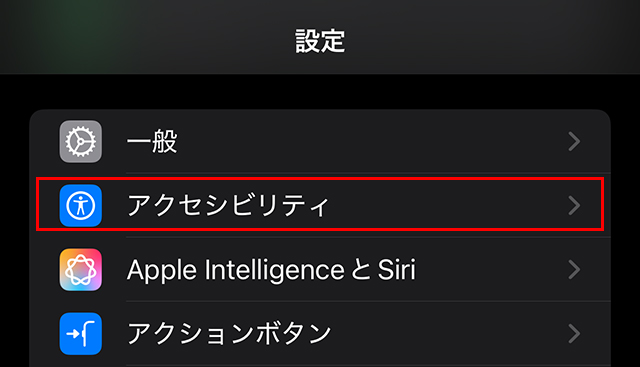
『タッチ』をタップします。
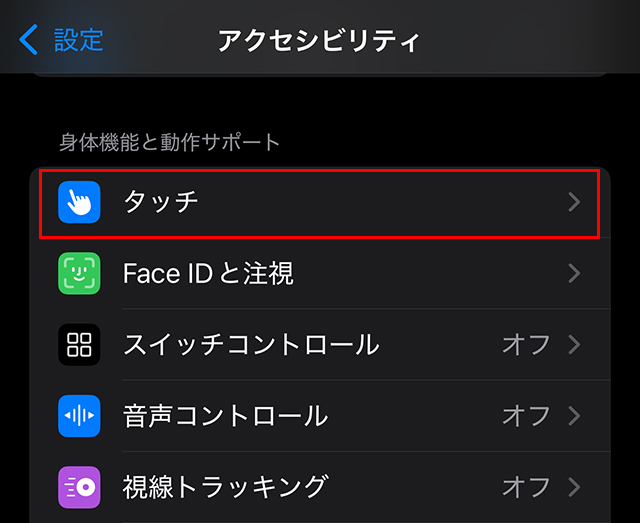
一番下にある『背面タップ』タップします。
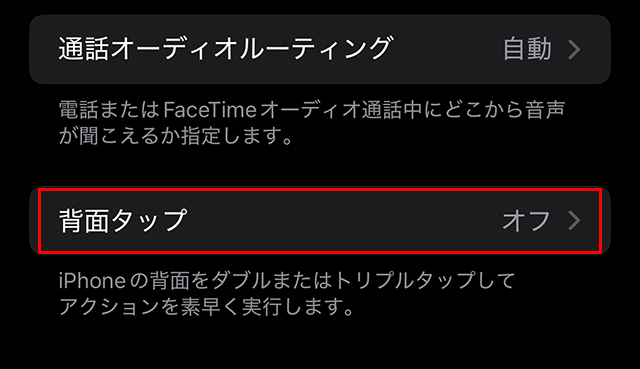
『ダブルタップ』か『トリプルタップ』かを選択します。
トギーは『トリプルタップ』を選び、タップしました。
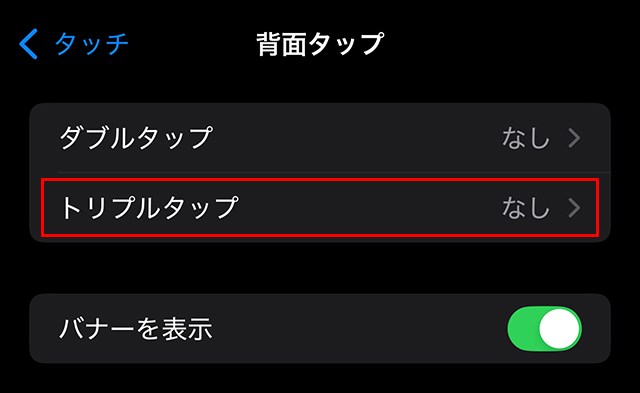
いろいろな項目の中から『スクリーンショット』選択。
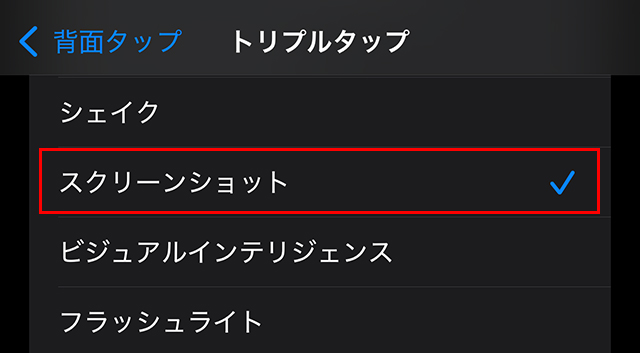
これでiPhoneの本体背面を、トントントンと3回叩くと、『スクリーンショット』が撮れます。
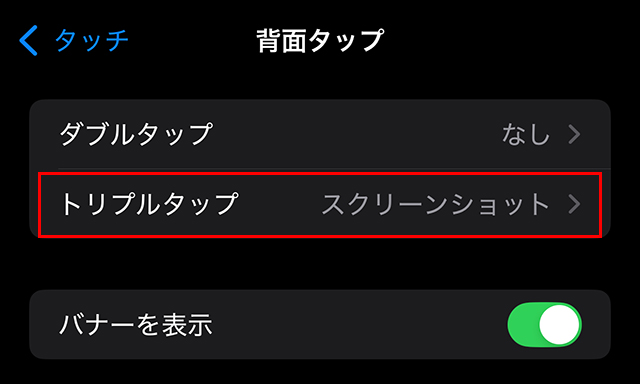
音声操作『Siri』でスクリーンショット
三つ目は『Siri(シリ)』を使い、『スクリーンショット』を撮る方法です。
操作方法は実に簡単です。
「Hey Siri(ヘイ シリ』」と話しかけ、続けて「スクリーンショットを撮って」とと言うだけです。
これで、『スクリーンショット』が撮れます。
トギーの一言
iPhoneには「指で押すのが当たり前」と思っている機能ほど、実は“押さずに使える方法”が用意されています。
AssistiveTouchも、背面タップも、知っているか知らないかで日々の操作効率が大きく変わります。
特にトギーのように、日々『スクリーンショット』で情報記録している人間にとって、片手で撮れる工夫はありがたい存在です。
非常に便利ですので、ぜひご活用ください!
 近頃のトギー・ハイブリッド
近頃のトギー・ハイブリッド 




